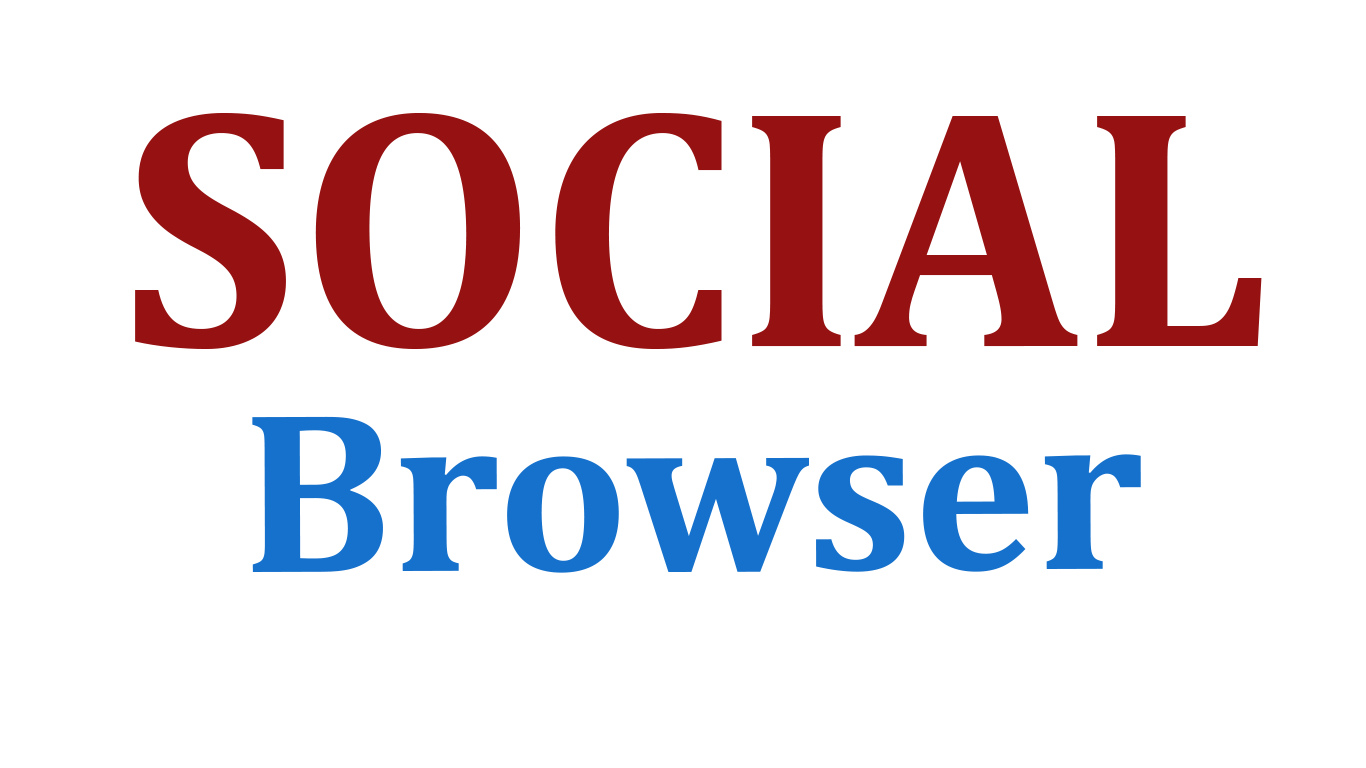شرح لوحة تحكم hostinger بالكامل مميزات لوحة تحكم هوستنجر
شرح لوحة تحكم Hostinger بالكامل: مميزات لوحة تحكم هوستنجر
في عالم استضافة المواقع، تعتبر لوحة التحكم القلب النابض الذي يتيح للمستخدم إدارة موقعه بكل سهولة وفعالية. ومن بين العديد من شركات الاستضافة المتاحة، تبرز Hostinger بواجهة مستخدم متميزة ولوحة تحكم سهلة الاستخدام وقوية في نفس الوقت. هذا المقال يقدم شرحاً مفصلاً وموسعاً حول لوحة تحكم Hostinger، مستعرضين مميزاتها ووظائفها المتنوعة، وذلك بالاستناد إلى محتوى الفيديو التعليمي الموجود على الرابط التالي: https://www.youtube.com/watch?v=VLuwgdBZZ3c.
مقدمة إلى لوحة تحكم Hostinger
تعتبر لوحة تحكم Hostinger بمثابة البوابة الرئيسية التي تمكنك من التحكم الكامل في جميع جوانب استضافتك. سواء كنت مبتدئًا أو محترفًا، فإن تصميمها البسيط والبديهي يجعل عملية إدارة موقعك تجربة سلسة وخالية من التعقيدات. تم تصميم الواجهة لتكون سهلة الفهم، مع أيقونات واضحة وعناوين دقيقة، مما يسهل عليك العثور على الأدوات والخيارات التي تحتاجها.
الوصول إلى لوحة التحكم
بعد الاشتراك في إحدى خطط استضافة Hostinger، يمكنك الوصول إلى لوحة التحكم بسهولة عن طريق تسجيل الدخول إلى حسابك على موقع Hostinger. بمجرد تسجيل الدخول، ستجد خيارًا للوصول إلى لوحة التحكم الخاصة بموقعك. عادةً ما يكون هذا الخيار واضحًا ومتاحًا في الصفحة الرئيسية لحسابك.
نظرة عامة على الواجهة الرئيسية
عند تسجيل الدخول إلى لوحة التحكم، ستجد نفسك أمام واجهة رئيسية تعرض نظرة عامة على حالتك الحالية. تتضمن هذه النظرة العامة معلومات مهمة مثل:
- اسم النطاق (Domain Name): يعرض اسم النطاق المرتبط باستضافتك.
- حالة الاستضافة (Hosting Status): يوضح ما إذا كانت استضافتك نشطة أم لا.
- استخدام الموارد (Resource Usage): يعرض مقدار الموارد التي تستخدمها استضافتك، مثل مساحة القرص، وعرض النطاق الترددي (Bandwidth)، واستخدام وحدة المعالجة المركزية (CPU).
- إشعارات وتنبيهات (Notifications and Alerts): يعرض أي إشعارات مهمة أو تنبيهات حول استضافتك، مثل اقتراب انتهاء صلاحية النطاق أو تجاوز حدود استخدام الموارد.
أقسام لوحة التحكم ووظائفها الرئيسية
تنقسم لوحة تحكم Hostinger إلى عدة أقسام رئيسية، كل قسم منها مخصص لمجموعة معينة من الوظائف. فيما يلي شرح مفصل لأهم هذه الأقسام:
1. إدارة النطاقات (Domains Management)
يتيح لك هذا القسم إدارة جميع جوانب نطاقاتك. يمكنك من خلاله:
- تسجيل نطاقات جديدة: إذا لم يكن لديك نطاق بالفعل، يمكنك تسجيل نطاق جديد مباشرة من خلال لوحة التحكم.
- نقل النطاقات: يمكنك نقل نطاقاتك المسجلة لدى شركات أخرى إلى Hostinger.
- تعديل سجلات DNS: يمكنك تعديل سجلات DNS الخاصة بنطاقك، مثل سجلات A و CNAME و MX، لتوجيه نطاقك إلى خوادم مختلفة أو لتهيئة خدمات البريد الإلكتروني.
- إعداد النطاقات الفرعية (Subdomains): يمكنك إنشاء نطاقات فرعية لنطاقك الرئيسي، مما يتيح لك تنظيم محتوى موقعك أو إنشاء مواقع فرعية منفصلة.
- تفعيل شهادات SSL: يمكنك تفعيل شهادات SSL لنطاقاتك لتأمين الاتصال بين موقعك وزوارك.
2. إدارة الملفات (Files Management)
يوفر هذا القسم أدوات لإدارة ملفات موقعك. يمكنك من خلاله:
- مدير الملفات (File Manager): يمكنك الوصول إلى مدير الملفات عبر الإنترنت لتحميل وتنزيل وتعديل وحذف الملفات والمجلدات الموجودة على خادمك.
- حسابات FTP: يمكنك إنشاء حسابات FTP للوصول إلى ملفات موقعك باستخدام برامج FTP الخارجية.
- النسخ الاحتياطي والاستعادة (Backup and Restore): يمكنك إنشاء نسخ احتياطية من ملفات موقعك وقاعدة البيانات واستعادتها في حالة حدوث أي مشكلة.
3. قواعد البيانات (Databases)
يتيح لك هذا القسم إدارة قواعد البيانات الخاصة بموقعك. يمكنك من خلاله:
- إنشاء قواعد بيانات MySQL: يمكنك إنشاء قواعد بيانات MySQL جديدة وتحديد المستخدمين الذين يمكنهم الوصول إليها.
- إدارة قواعد البيانات باستخدام phpMyAdmin: يمكنك الوصول إلى phpMyAdmin لإدارة قواعد البيانات الخاصة بك، مثل استيراد وتصدير البيانات وتشغيل الاستعلامات.
- إدارة المستخدمين: يمكنك إنشاء وتعديل وحذف المستخدمين الذين لديهم صلاحية الوصول إلى قواعد البيانات.
4. البريد الإلكتروني (Email)
يتيح لك هذا القسم إدارة حسابات البريد الإلكتروني المرتبطة بنطاقك. يمكنك من خلاله:
- إنشاء حسابات بريد إلكتروني: يمكنك إنشاء حسابات بريد إلكتروني جديدة باسم نطاقك (مثال: info@yourdomain.com).
- إدارة حسابات البريد الإلكتروني: يمكنك تعديل كلمات المرور وإعدادات الحسابات الموجودة.
- الوصول إلى البريد الإلكتروني عبر الويب (Webmail): يمكنك الوصول إلى بريدك الإلكتروني عبر واجهة الويب الخاصة بـ Hostinger.
- إعدادات إعادة التوجيه (Forwarding): يمكنك إعداد إعادة توجيه رسائل البريد الإلكتروني إلى حسابات أخرى.
5. الإعدادات المتقدمة (Advanced Settings)
يوفر هذا القسم أدوات وخيارات متقدمة لإدارة استضافتك. يمكنك من خلاله:
- إدارة PHP: يمكنك تغيير إصدار PHP المستخدم على موقعك وتعديل إعدادات PHP.
- حماية Hotlink: يمكنك تفعيل حماية Hotlink لمنع الآخرين من استخدام صور موقعك على مواقعهم الأخرى.
- حماية Leech: يمكنك تفعيل حماية Leech لمنع الآخرين من مشاركة روابط التنزيل الخاصة بملفات موقعك.
- Cron Jobs: يمكنك جدولة المهام لتشغيلها تلقائيًا على خادمك.
- إدارة DNS Zone Editor: وهي طريقة أخرى لتعديل سجلات DNS الخاصة بنطاقك.
6. إدارة المواقع (Websites Management)
يتيح لك هذا القسم إدارة المواقع التي تستضيفها على حسابك. يمكنك من خلاله:
- تثبيت WordPress أو غيره من أنظمة إدارة المحتوى (CMS): يمكنك تثبيت WordPress أو Joomla أو Drupal أو غيرها من أنظمة إدارة المحتوى بسهولة باستخدام أداة التثبيت التلقائي.
- تعديل إعدادات الموقع: يمكنك تعديل إعدادات الموقع المختلفة، مثل اسم الموقع ووصفه.
- إدارة شهادات SSL: يمكنك تثبيت وتجديد شهادات SSL لمواقعك.
مميزات لوحة تحكم Hostinger
تتميز لوحة تحكم Hostinger بالعديد من المميزات التي تجعلها خيارًا جذابًا للمستخدمين، ومن أهم هذه المميزات:
- سهولة الاستخدام: تصميم بسيط وبديهي يسهل على المستخدمين، حتى المبتدئين، التنقل والوصول إلى الأدوات والخيارات التي يحتاجونها.
- واجهة مستخدم حديثة: واجهة جذابة ومرتبة تجعل تجربة المستخدم أكثر متعة وفعالية.
- أداء سريع: تم تصميم لوحة التحكم لتكون سريعة الاستجابة، مما يضمن تجربة سلسة وخالية من التأخير.
- أدوات متكاملة: توفر لوحة التحكم مجموعة كاملة من الأدوات لإدارة جميع جوانب استضافتك، من النطاقات إلى الملفات إلى قواعد البيانات إلى البريد الإلكتروني.
- تحديثات تلقائية: يتم تحديث لوحة التحكم بانتظام لإضافة ميزات جديدة وتحسين الأداء وإصلاح الأخطاء.
- دعم فني ممتاز: توفر Hostinger دعمًا فنيًا متاحًا على مدار الساعة لمساعدتك في حل أي مشاكل قد تواجهها.
نصائح لاستخدام لوحة تحكم Hostinger بفعالية
لتحقيق أقصى استفادة من لوحة تحكم Hostinger، إليك بعض النصائح:
- استكشف جميع الأقسام: خذ بعض الوقت لاستكشاف جميع الأقسام والوظائف المتاحة في لوحة التحكم. سيساعدك هذا على فهم كيفية عملها وكيف يمكنك استخدامها لإدارة موقعك بفعالية.
- استخدم مركز المساعدة: إذا واجهت أي مشكلة، فابحث عن حل في مركز المساعدة الخاص بـ Hostinger. يحتوي مركز المساعدة على العديد من المقالات والدروس التي تغطي مجموعة واسعة من المواضيع.
- تواصل مع الدعم الفني: إذا لم تتمكن من العثور على حل لمشكلتك في مركز المساعدة، فلا تتردد في التواصل مع فريق الدعم الفني الخاص بـ Hostinger.
- قم بعمل نسخ احتياطية بانتظام: قم بعمل نسخ احتياطية منتظمة من ملفات موقعك وقاعدة البيانات لحماية بياناتك في حالة حدوث أي مشكلة.
- حافظ على تحديث البرامج: حافظ على تحديث WordPress أو أي نظام إدارة محتوى آخر تستخدمه، بالإضافة إلى أي إضافات أو قوالب.
خلاصة
تعد لوحة تحكم Hostinger أداة قوية وسهلة الاستخدام تتيح لك إدارة جميع جوانب استضافتك بكل سهولة وفعالية. بفضل تصميمها البسيط وواجهتها الحديثة وأدواتها المتكاملة، تجعل لوحة تحكم Hostinger تجربة إدارة المواقع تجربة ممتعة وخالية من التعقيدات. ننصحك بمشاهدة الفيديو التعليمي المذكور في بداية المقال للحصول على شرح عملي ومفصل حول كيفية استخدام لوحة تحكم Hostinger.
نتمنى أن يكون هذا المقال قد قدم لك شرحًا شاملاً ومفيدًا حول لوحة تحكم Hostinger. تذكر أن استكشاف الأدوات والخيارات المتاحة والتعرف عليها هو أفضل طريقة لإتقان استخدامها وتحقيق أقصى استفادة منها.
مقالات مرتبطة
Youtube
مدة القراءة
Youtube
مدة القراءة
Youtube
مدة القراءة
Youtube
مدة القراءة